win10默认声音输出设备怎么设置 win10如何设置默认音频输出
更新时间:2024-07-10 17:45:59作者:huige
很多人在电脑中都会使用多个声音输出设备,为了方便,经常会设置默认声音输入设备,可是很多win10纯净版系统用户还不懂默认声音输出设备怎么设置,为了帮助到大家,接下来就由笔者给大家详细介绍一下win10设置默认音频输出的详细方法,希望能够帮助到大家。
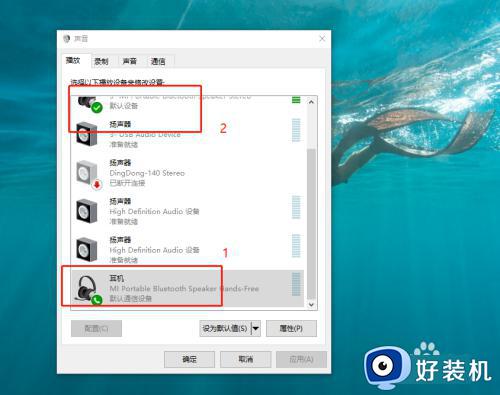
具体步骤如下:
1、选中右下角喇叭图标。

2、选择播放设备。
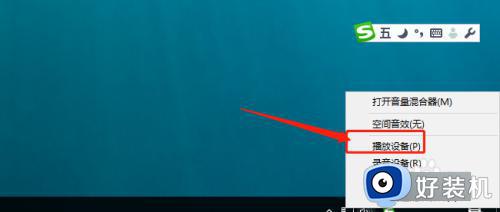
3、选中要输出的设备。
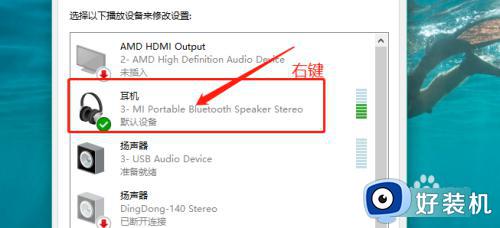
4、右击,设置为默认输出设备。
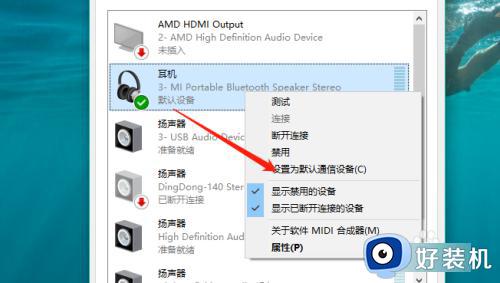
5、如果需要切换设备,那么重复上面的步骤。
以上给大家讲述的就是win10如何设置默认音频输出的详细内容,大家有需要的话可以参考上述方法来进行设置,相信能够帮助到大家。
win10默认声音输出设备怎么设置 win10如何设置默认音频输出相关教程
- win10同时输出两个音频设备如何操作 win10声音设置双输出教程
- win10怎么设置默认输入法 win10设置默认输入法的方法
- win10没有音频输出设备解决方法 win10没有音频输出设备选项怎么解决
- win10声音无法找到输出设备声音怎么处理
- win10禁用hdmi音频输出的方法 win10如何禁用hdmi音频
- win10无法找到输出设备声音怎么办 win10找不到声音输出设备处理方法
- win10声音无法找到输出设备怎么办 win10笔记本音量无法找到输出设备解决方法
- win10显示未安装一切音频输出设备怎么办 win10显示未安装任何音频输出设备如何解决
- 为什么win10显示声音无法找到输出设备 win10显示声音无法找到输出设备的两种解决方法
- win10更改默认输入法为拼音设置方法 怎么把win10默认输入法调成拼音
- win10拼音打字没有预选框怎么办 win10微软拼音打字没有选字框修复方法
- win10你的电脑不能投影到其他屏幕怎么回事 win10电脑提示你的电脑不能投影到其他屏幕如何处理
- win10任务栏没反应怎么办 win10任务栏无响应如何修复
- win10频繁断网重启才能连上怎么回事?win10老是断网需重启如何解决
- win10批量卸载字体的步骤 win10如何批量卸载字体
- win10配置在哪里看 win10配置怎么看
win10教程推荐
- 1 win10亮度调节失效怎么办 win10亮度调节没有反应处理方法
- 2 win10屏幕分辨率被锁定了怎么解除 win10电脑屏幕分辨率被锁定解决方法
- 3 win10怎么看电脑配置和型号 电脑windows10在哪里看配置
- 4 win10内存16g可用8g怎么办 win10内存16g显示只有8g可用完美解决方法
- 5 win10的ipv4怎么设置地址 win10如何设置ipv4地址
- 6 苹果电脑双系统win10启动不了怎么办 苹果双系统进不去win10系统处理方法
- 7 win10更换系统盘如何设置 win10电脑怎么更换系统盘
- 8 win10输入法没了语言栏也消失了怎么回事 win10输入法语言栏不见了如何解决
- 9 win10资源管理器卡死无响应怎么办 win10资源管理器未响应死机处理方法
- 10 win10没有自带游戏怎么办 win10系统自带游戏隐藏了的解决办法
